Como especialista em TI, muitas vezes me perguntam como inserir um modelo animado 3D no Excel. Embora existam algumas maneiras de fazer isso, normalmente recomendo usar o seguinte método:
1. Abra o Excel e crie uma nova pasta de trabalho.
2. Navegue até a guia Inserir e selecione a opção Modelos 3D.
3. Escolha o modelo 3D desejado no menu resultante.
4. Depois de inserir o modelo, você pode usar as várias ferramentas do Excel para manipulá-lo conforme necessário.
Este método é rápido e fácil, e produz ótimos resultados. Experimente da próxima vez que precisar inserir um modelo 3D no Excel.
Modelos 3D são objetos 3D, mas você sabia que pode inserir modelo de animação 3D na planilha do Excel ? O Microsoft Excel contém um recurso integrado que permite aos usuários inserir imagens 3D animadas em suas planilhas, portanto, se você tiver um gráfico em sua planilha, poderá colocar um modelo 3D animado próximo a ele para torná-lo mais exclusivo para seu público.

A modelagem 3D é usada em muitas indústrias ao redor do mundo. Os modelos 3D são usados na televisão, cinema, videogames, arquitetura, construção, ciência, medicina e desenvolvimento de produtos para visualização e visualização de design gráfico. A modelagem 3D pode ser uma imagem estática e também pode ser animada para fazer o objeto parecer vivo para o público. Algumas indústrias estão usando modelagem 3D para reduzir o tempo e o custo do projeto.
Ao contrário do PowerPoint, onde os usuários podem animar imagens, texto e formas para realizar os movimentos desejados. O Microsoft Excel não possui um recurso para adicionar animação às imagens. No Microsoft Excel, os usuários só podem inserir modelos animados em 3D em suas planilhas. O Excel fornece duas opções para modelos 3D que os usuários podem usar, ou seja, Animais e Educação.
Como inserir um modelo animado 3D no Excel
Siga estas etapas para inserir um modelo 3D animado em uma planilha do Excel.
- Inicie o Microsoft Excel.
- Clique em 'Inserir' e depois em 'Ilustração'.
- Clique em 'Modelos 3D' e selecione 'Modelo 3D padrão'.
- Clique em Todos os modelos animados, selecione uma opção e clique em Colar.
- O modelo 3D será inserido em sua planilha.
Abra uma planilha do Excel.
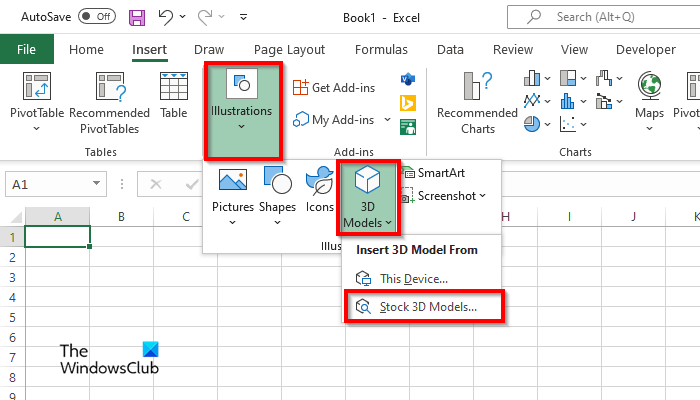
penatenção
Imprensa Inserir aba
Imprensa Ilustração botão e pressione o botão modelos 3D botão.
Selecione Modelo 3D de estoque opção do menu.
Um Modelos 3D on-line uma caixa de diálogo será aberta.
em qual pasta os pontos de restauração são mantidos
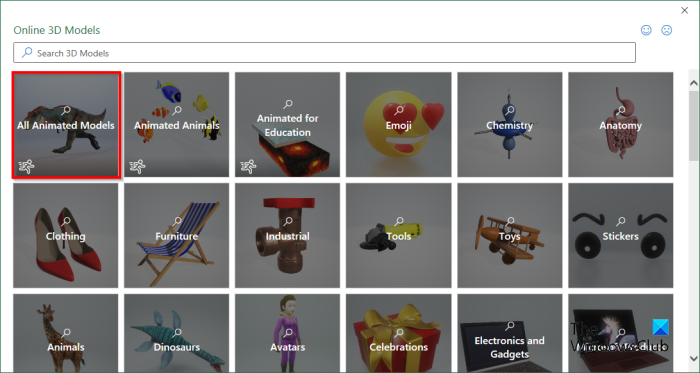
Na caixa de diálogo, clique em Todos os modelos animados s para ver todas as opções.
Selecione um modelo 3D e clique em Inserir .
Depois de inserir o modelo 3D na planilha, a guia Modelo 3D é aberta.
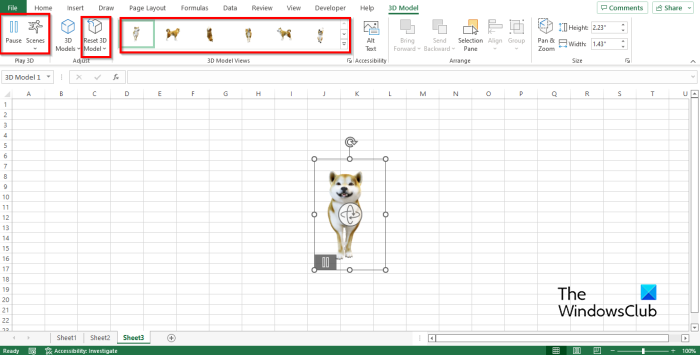
Sobre modelo 3D O separador possui algumas funcionalidades que permitem aos utilizadores manipular o modelo 3D, nomeadamente:
- Pausa : Clique no botão Pausar na guia Modelo 3D em Reproduzir Grupo 3D ; isso pausará o modelo 3D animado atual.
- Cena : clique no botão 'Cena' no grupo 'Reproduzir 3D'; esse recurso permite selecionar movimentos dependendo de como você deseja que a animação do modelo 3D seja executada.
- Galeria de visualização de modelo 3D : você pode alterar a aparência do seu modelo de animação 3D. Clique em qualquer uma das opções na galeria.
- Redefinir modelos 3D : reverta qualquer formatação aplicada ao modelo de animação 3D.
Você pode mover o modelo 3D animado para qualquer lugar na planilha clicando e arrastando-o.
Você também pode aumentar ou diminuir o tamanho do modelo 3D animado clicando nos pontos e arrastando o ponto para cima para aumentar o tamanho do modelo 3D ou arrastando o ponto para baixo para diminuir o tamanho da imagem 3D.
LEIA A SEGUIR :
Esperamos que você entenda como inserir um modelo animado 3D no Microsoft Excel.















